如何在 Mac 上快速恢复已替换或删除的文件
“最近,我不小心替换了 Mac 上的一些文件,现在我意识到它们非常重要。不幸的是,我已经清空了垃圾箱。 如何在 Mac 上恢复意外替换的文件数百万人在日常生活中使用 Mac 电脑,因为 Apple 的产品是市场上最可靠的产品之一。它配备了多种功能来帮助您恢复丢失的数据。本指南演示了行之有效的数据恢复方法。
页面内容:
第 1 部分:如何从 Mac 上的垃圾中恢复已删除的文件
当您在Mac上删除文件时,该文件将被移动到“废纸篓”文件夹并存储在那里,直到您清空“废纸篓”。它允许您快速恢复Mac上已删除的垃圾文件。此方法不可用于替换或覆盖文件。
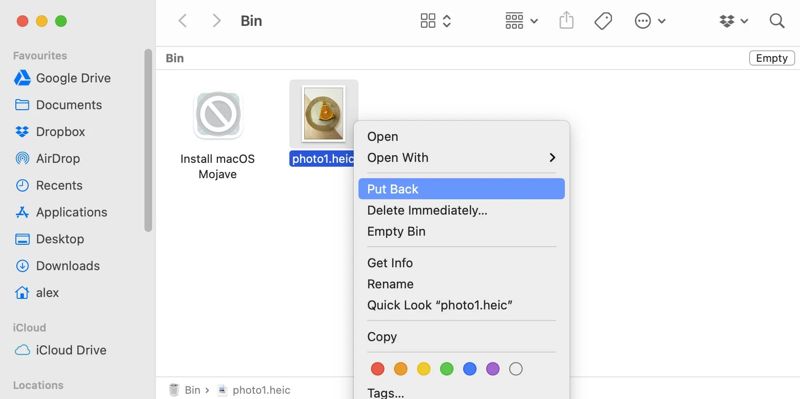
步骤 1。 打开 垃圾桶 文件夹从 码头 栏。或者点击 垃圾桶 按钮并选择 可选.
步骤 2。 浏览已删除的文件和文件夹或搜索所需的文件。
步骤 3。 右键单击所需文件并选择 放回去.
如果要恢复多个文件,请按住 命令 按钮并单击每个所需的文件。
然后,右键单击一个选定的文件并选择 放回去.
注: 被删除的文件将返回到原始位置。
第2部分:如何使用Time Machine恢复已删除的Mac文件
Time Machine 是 Mac 的内置备份功能。如果您已设置,它允许您恢复 Mac 上被替换或覆盖的文件。它会将所有文件历史记录保存在您的磁盘上。此外,您还可以按日期查看文件历史记录。
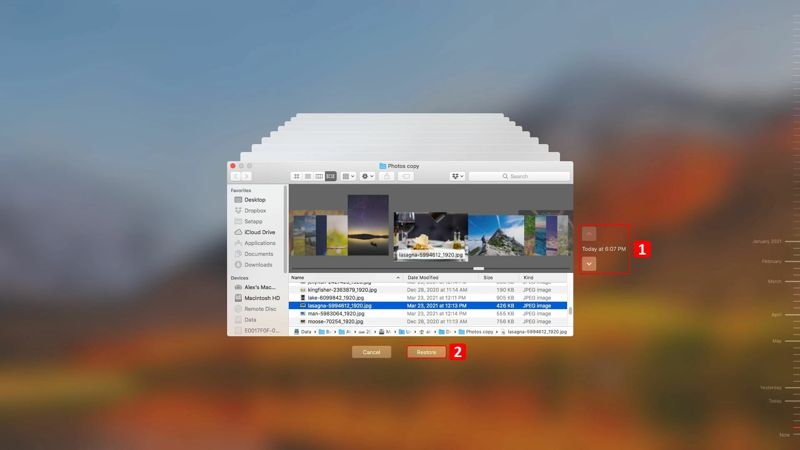
步骤 1。 如果您将 Time Machine 备份存储在外部驱动器上,请将其插入电脑。如果没有,请跳至下一步。
步骤 2。 可选 发现者 来自 码头 并导航到存储该文件的文件夹。
步骤 3。 点击 时间机器 菜单栏上的按钮来启动它。
步骤 4。 使用向上和向下箭头找到要恢复的文件。
步骤 5。 最后,点击 恢复 按钮来恢复 Mac 上已删除的文件。
注: 如果您想将已删除的文件恢复到另一个位置,请选择它们并将其拖放到正确的目标位置。
第3部分:如何通过终端在Mac上恢复已删除的文件
对于技术娴熟的用户,命令行是恢复 Mac 上已删除文件的另一种选择。此方法可以恢复 Mac 上最近删除的文件。但是,它无法处理被替换或覆盖的文件。
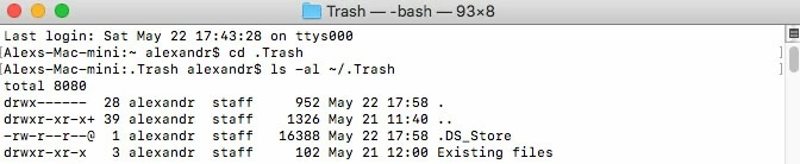
步骤 1。 去 应用 文件夹,导航至 实用工具,然后打开 终端 应用程序。
步骤 2。 类型 cd。垃圾桶 并击中 回程 按钮。
步骤 3。 输入 ls -al ~/.Trash 并击中 回程 查看“垃圾”文件夹中的内容。
步骤 4。 接下来执行命令 mv文件名../ 将文件从“废纸篓”文件夹移至原始位置。
步骤 5。 最后执行 退出 退出终端应用程序。
第4部分:如何在Mac上恢复最近删除的照片
此外,Mac 上的某些应用程序带有“最近删除”文件夹,该文件夹最多可存储已删除的文件 30 天,然后再永久删除。我们以“照片”应用为例,向您展示如何在 Mac 上恢复最近删除的项目。
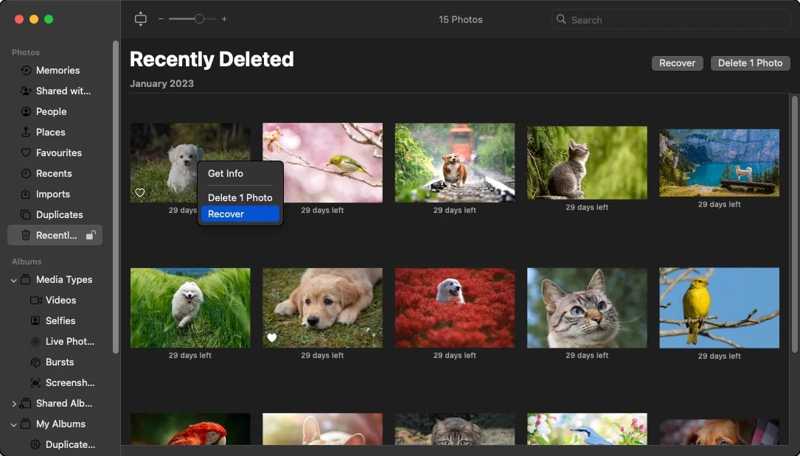
步骤 1。 在 Mac 上运行照片应用程序。
步骤 2。 去 最近删除 侧边栏上的文件夹。
步骤 3。 浏览所有最近删除的照片。
步骤 4。 按 命令 键盘上的按钮并选择所有想要的照片。
步骤 5。 点击 恢复 按钮以确认您的操作。
步骤 6。 重定向到原始相册并检查您的照片是否恢复。
第5部分:如何恢复Mac上的任何文件
内置功能太基础了。它们无法从清空的“废纸篓”、被替换的文件或被覆盖的数据中恢复文件。如果您没有设置 Time Machine 备份,您的文件将被永久删除。幸运的是, Apeaksoft数据恢复 可以帮助您解决这个问题。它允许您在没有 Time Machine 的情况下恢复 Mac 上意外替换的文件。此外,它用户友好的设计使其易于学习,尤其适合普通用户和初学者。
在 Mac 上恢复被替换、删除或覆盖的文件的最佳方法
- 通过三个步骤恢复 Mac 上的任何文件。
- 支持几乎所有类型的文件,包括照片、视频和文件。
- 适用于内部和外部驱动器、存储卡、移动设备等。
- 提供高成功率和快速恢复速度。
- 适用于多种情况,例如 出厂复位、意外删除等等。

如何在没有 Time Machine 的情况下恢复 Mac 上的文件
步骤 1。 扫描您的驱动器
在硬盘上安装 Mac 最佳数据恢复软件后,立即启动它。此外,还有适用于 Windows 11/10/8/7/XP/Vista 的版本。选择 Mac数据恢复 进入主界面。选择存储已删除文件的硬盘。如果您的文件存储在可移动设备上,请将其连接到电脑并选择它。然后,选择正确的文件类型,并点击 Scan 扫描 按钮。

步骤 2。 预览丢失的文件
驱动器扫描完成后,转到 类型列表 并选择正确的文件类型,例如“图片”。然后,您可以使用 筛选 和 搜索栏 功能。预览可恢复文件并检查文件信息。您还可以 恢复Word文档 文件。

步骤 3。 恢复您的文件
最后,勾选要恢复的每个文件旁边的复选框,然后单击 恢复 按钮。设置另一个位置文件夹并确认数据恢复。完成后,点击 打开文件夹 按钮检查恢复的文件。

结语
本指南分享了五种方法 恢复 Mac 上被覆盖的文件和其他丢失的文件垃圾箱文件夹和命令可用于最近删除的文件。Time Machine 备份可帮助您找回丢失的文件。此外,内置的“最近删除”文件夹可让您快速恢复已删除的照片。Apeaksoft 数据恢复软件可用于恢复任何丢失的文件。如果您对此主题还有其他疑问,请随时在本文下方留言。
相关文章
为了从您的存储卡中恢复数据,有两种有效的方法。 使用卡数据恢复或手动从SD卡恢复数据是可行的。
在您的Android设备上丢失了一些重要的音频文件? 这篇文章显示了2种简单的方法来从Android手机和平板电脑恢复已删除的音频文件。
如果您的文件在 SD 卡上丢失,恢复起来并不容易。了解如何在 Mac 和 Windows 上恢复 SD 卡中已删除的文件。
如果您在 PC 上不小心删除了 DLL 文件,这里有 4 种最有效的方法,可以从本文中恢复从 Windows 11/10/8/7 删除的 DLL 文件。

